
Comment télécharger la sauvegarde WhatsApp à partir de Google Drive
Le même ou plus que sur nos ordinateurs, sur nos appareils mobiles, nous avons généralement stocker des informations vitales ou très importantes pour divers domaines de notre vie. Par exemple, des informations travail, études, famille ou amis et collègues. Pour cette raison, lorsque, pour une raison quelconque, nous ne pouvons pas accéder à ces informations, à la fois temporairement et définitivement, les problèmes que nous présentons sont généralement nombreux, de différents types et de différents niveaux de gravité.
En conséquence, un bonnes pratiques de sécurité informatique est de faire les sauvegardes nécessaires et fréquentes, en ligne et hors ligne, de tout ce qui est essentiel et vital que nous stockons habituellement sur nos ordinateurs et téléphones portables, à la fois sous forme de fichiers et dans des applications sous forme de notes ou de messages. Étant un bon exemple de ce dernier, les informations que nous accumulons dans l'application WhatsApp. C'est pourquoi nous allons explorer aujourd'hui "comment télécharger la sauvegarde WhatsApp à partir de Google Drive" rapidement et efficacement.
Avant de commencer, il convient de noter qu'à d'autres occasions, nous avons abordé la problème de sauvegarde à la fois dans les systèmes d'exploitation mobiles, Android et iOS, ainsi que dans les applications de messagerie importantes, ou applications de messagerie instantanée comme WhatsApp.
Par conséquent, si quelqu'un veut explorer un peu le sujet lié à la création, localisation et gestion des sauvegardes WhatsApp, nous vous laissons notre prochaine publication liée à ce sujet, pour votre lecture ultérieure.

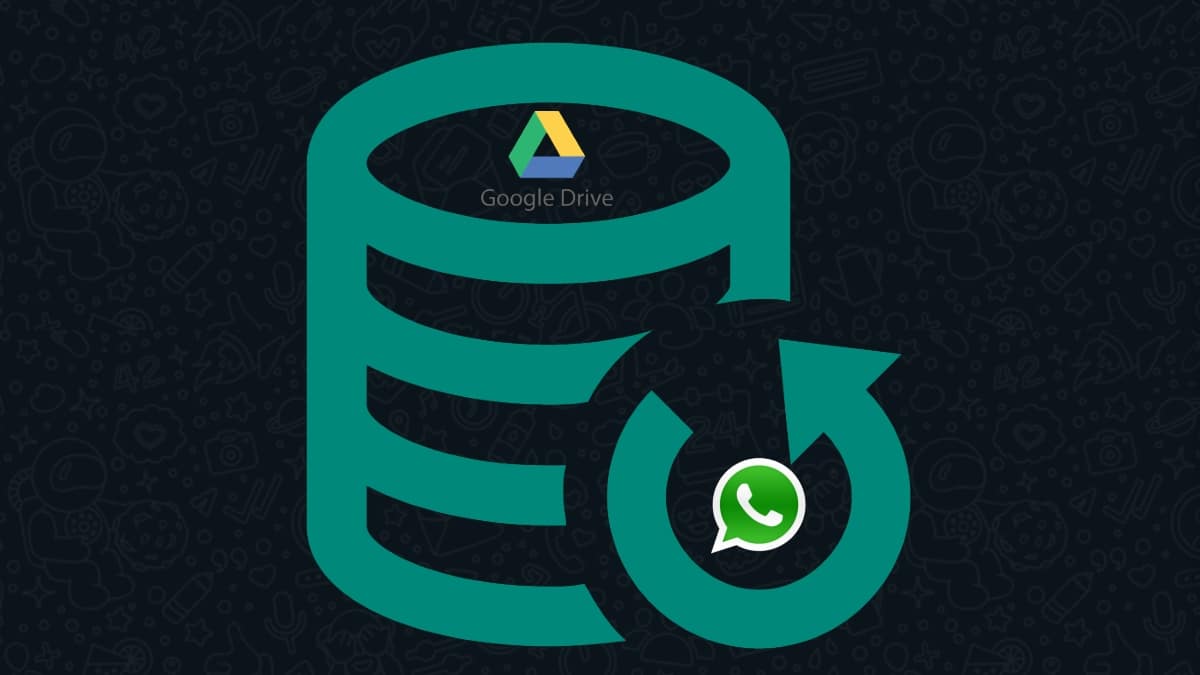
Comment télécharger la sauvegarde WhatsApp à partir de Google Drive
Étapes pour y parvenir
Tout d'abord, pour atteindre notre objectif, il est nécessaire d'avoir une copie de sauvegarde de nos chats, aussi à jour que possible. De cette façon, vous pourrez ensuite restaurer ladite sauvegarde sur un nouvel appareil Android.
Créer une sauvegarde mise à jour
Pour mener à bien ce processus, il est nécessaire d'exécuter les étapes suivantes :
- Nous ouvrons notre application WhatsApp actuelle sur l'appareil mobile utilisé.
- Ensuite, nous appuyons sur le menu Options (3 points verticaux dans le coin supérieur droit).
- Ensuite, nous allons dans les options Paramètres, puis Chats, et enfin, Sauvegarde.
- Une fois là-bas, nous choisissons ou configurons le bon compte Google pour pouvoir enregistrer la copie de sauvegarde de toutes nos discussions dans Google Drive. Cependant, une sauvegarde locale peut également être créée sur ledit appareil mobile.
- Et enfin, nous cliquons sur le bouton Enregistrer pour avoir une dernière et plus récente sauvegarde. Ainsi, une fois ce processus terminé, nous pouvons supprimer notre WhatsApp de cet appareil et l'installer sur le nouvel appareil Android.
Tout cela, comme le montre la suite captures d'écran:
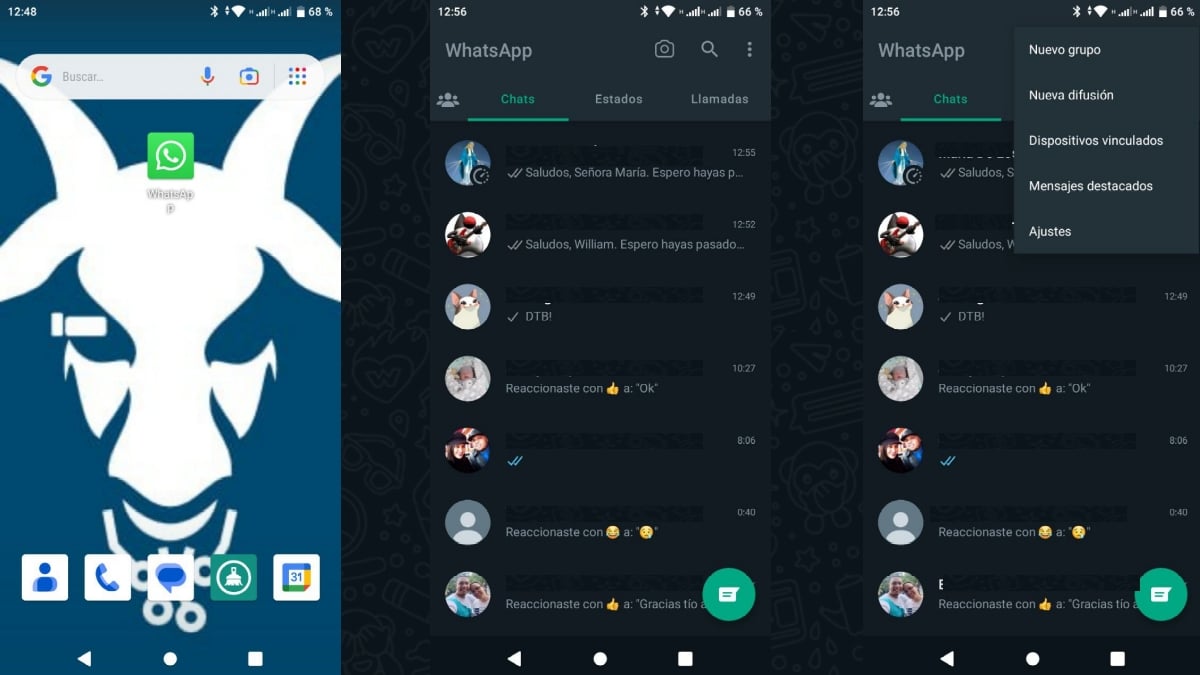
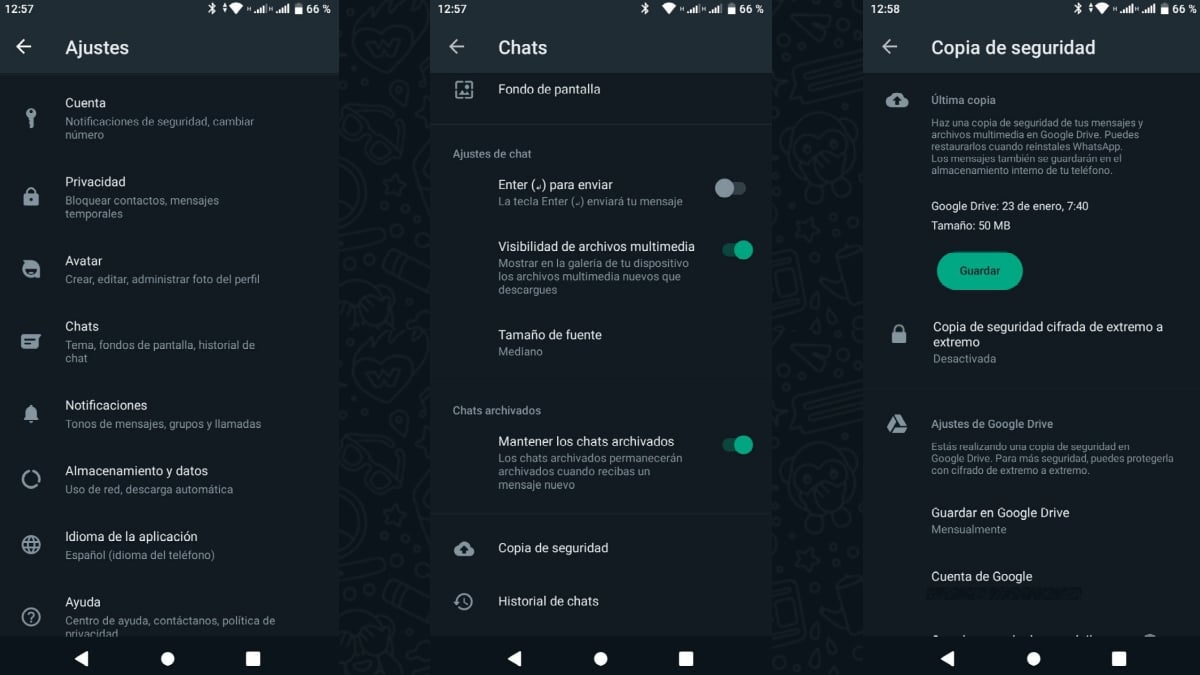
Télécharger la sauvegarde mise à jour
Pour mener à bien ce processus, c'est-à-dire télécharger une sauvegarde sur un nouvel appareil Android, vous devez exécuter les étapes suivantes :
- Téléchargez et installez l'application WhatsApp depuis le Play Store.
- Nous ouvrons l'application WhatsApp, entrons notre numéro de téléphone actuel et cliquons sur le bouton Suivant.
- Une fois que WhatsApp nous dit qu'il a trouvé notre sauvegarde, nous cliquons sur le bouton Restaurer.
- À la fin, nous appuyons à nouveau sur le bouton Suivant, afin que le processus de connexion de nos utilisateurs sur l'application WhatsApp se poursuive.
Tout cela, comme le montre la suite captures d'écran:

Note: Pour restaurer correctement une sauvegarde stockée dans Google Drive, il faut garder à l'esprit que nous devons utiliser le même numéro de téléphone et le même compte Google que nous avons utilisé pour le créer sur l'appareil mobile précédent. Et qu'après avoir restauré les chats et leurs SMS, la restauration des fichiers multimédias se poursuit.
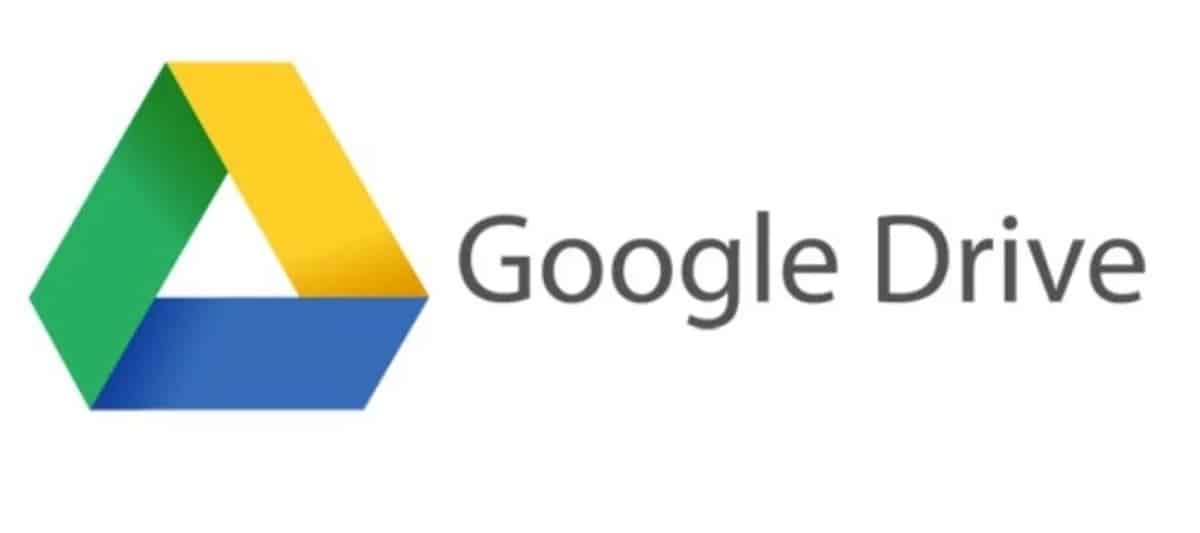
En savoir plus sur la façon de télécharger la sauvegarde WhatsApp à partir de Google Drive
Maintenant qu'il est clair comment effectuer cette tâche rapidement et efficacement, nous ne pouvons qu'ajouter comme d'habitude que, pour plus d'informations sur l'utilisation du Sauvegardes WhatsApp ou d'autres sujets différents, vous pouvez explorer sans aucun problème le Service d'aide en ligne WhatsApp.
Et nous vous recommandons également d'explorer, tous nos autres publications (Actualités, Tutoriels et Guides) sur WhatsApp disponible à ce jour. Où, vous trouverez sûrement du contenu utile et amusant sur ladite application de messagerie instantanée.

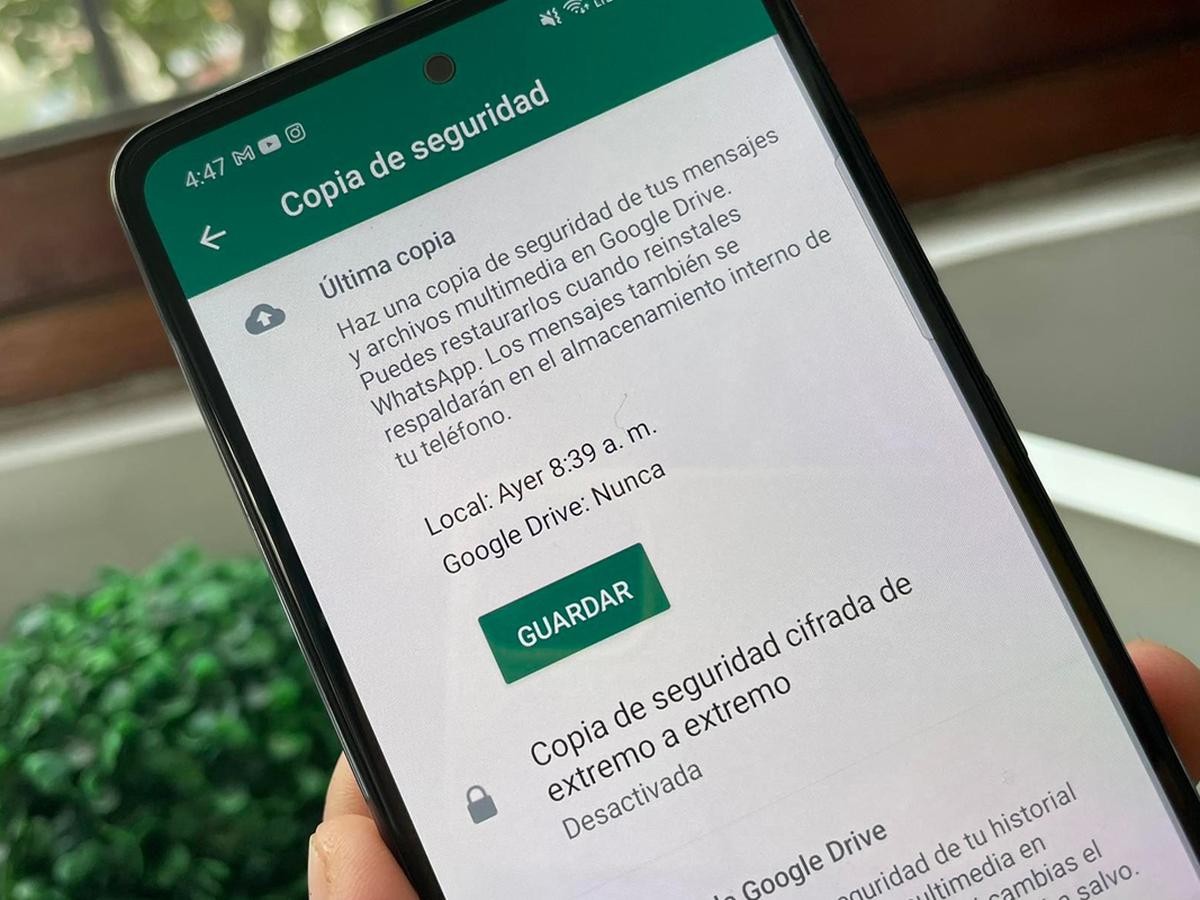
Bref, nous espérons que cela nouveau guide rapide sur "comment télécharger la sauvegarde WhatsApp à partir de Google Drive", permet à beaucoup de pouvoir exécuter ladite procédure, quand ils en ont besoin et sur n'importe quel appareil mobile. De cette façon, vous pouvez profiter de l'application de messagerie instantanée WhatsApp avec tout votre propre contenu sauvegardé à la dernière date possible.
Et, si vous avez déjà exécuté cette procédure ou une autre similaire avec succès auparavant, nous vous invitons à nous faire part de votre expérience ou de votre opinion. via les commentaires à peu près la même chose. Aussi, au cas où vous auriez trouvé ce contenu intéressant et utile, nous vous invitons à partagez-le avec d'autres. N'oubliez pas non plus d'explorer davantage de nos guides, tutoriels, actualités et divers contenus depuis le début de notre web.